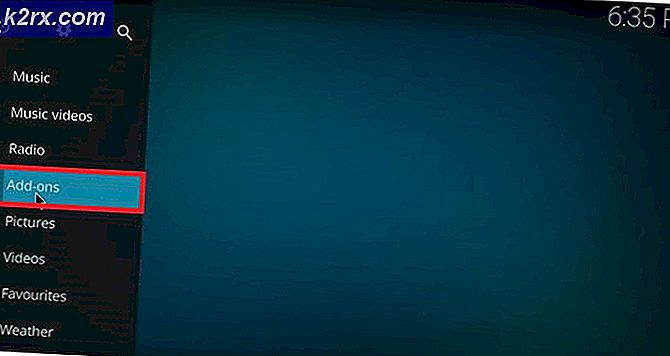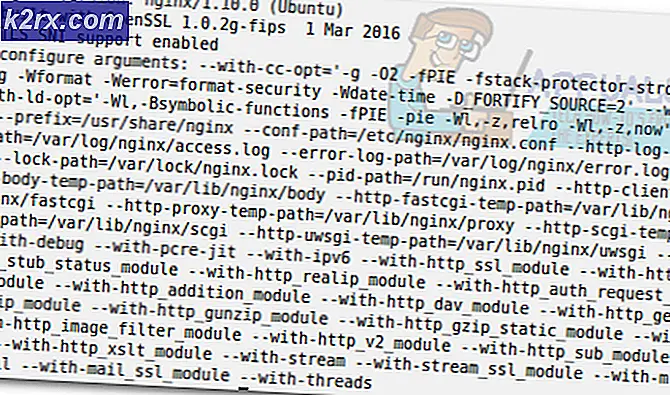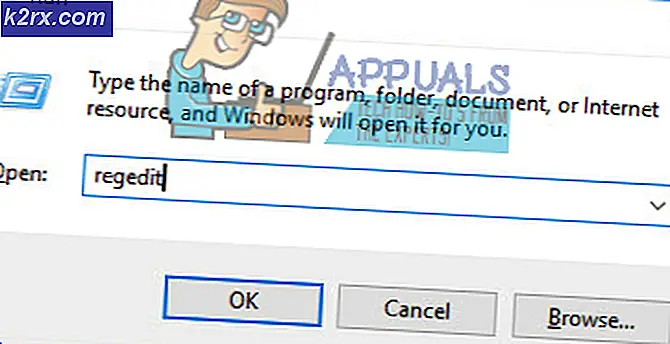Oplossing: WOW.DLL werkt niet meer op Windows 7
"Wow.dll" is een parasietbestand dat verantwoordelijk is voor het uitvoeren van de destructieve lading van de parasiet op uw apparaat. Het implementeert zichzelf als een Windows-plug-in waardoor het mogelijk niet wordt weergegeven in virusscans en handmatig moet worden verwijderd. Sommige virusscanners van derden kunnen het echter als een virus detecteren en automatisch verwijderen of wijzigen.
Wat zijn de oorzaken van de "wow.dll" -fout?
Nadat we talloze rapporten van meerdere gebruikers hadden ontvangen, besloten we het probleem te onderzoeken en kwamen we met een reeks oplossingen die het probleem voor de meeste van onze gebruikers oplosten. We hebben ook gekeken naar de reden waardoor de fout is geactiveerd en hebben deze hieronder vermeld.
Nu u een basiskennis heeft van de aard van het probleem, gaan we verder met de oplossingen. Zorg ervoor dat u deze problemen implementeert in de specifieke volgorde waarin ze worden gepresenteerd om eventuele conflicten te voorkomen.
Oplossing 1: cachebestanden verwijderen
Het virus slaat zichzelf soms op in de cachemap van de computer waarin alle laadconfiguraties van de applicatie worden opgeslagen om de applicaties snel en snel te laden. Daarom zullen we in deze stap alle cache-items van uw computer verwijderen. Het wordt automatisch opnieuw gegenereerd door de applicatie, dus we hoeven ons geen zorgen te maken dat we belangrijke gegevens verliezen.
- Druk de "ramen" en de "R.”-knop op je toetsenbord
- Type in "%temp%”En druk op Enter.
- druk op “Ctrl” + “EEN"Om alle bestanden daarbinnen te selecteren en druk vervolgens op"Verschuiving” + “Verwijderen“.
- Klik Aan "Ja”Op de prompt en wacht terwijl de bestanden worden verwijderd.
- Controleren om te zien of het probleem aanhoudt.
Oplossing 2: SFC-scan uitvoeren
SFC-scan is een functie in de Windows-besturingssystemen waarmee gebruikers een scan kunnen uitvoeren op beschadigde stuurprogramma's of configuratiebestanden en deze automatisch kunnen repareren. Daarom zullen we in deze stap zoeken naar corrupte Windows-bestanden waarin de Parasite zichzelf heeft geïmplementeerd en deze repareren. Daarom:
- Druk op de “ramen” + “R.”-Toetsen om de prompt Uitvoeren te openen.
- Typ in "cmd"En druk vervolgens op"Ctrl” + “Verschuiving” + “Enter”Om het als beheerder te openen.
- Typ in "sfc/scannow"En druk op"Enter“.
- De tool scant nu al uw systeembestanden, wacht om het verificatieproces te voltooien,
- Zodra de scan is voltooid, controleren om te zien of het probleem aanhoudt.
Oplossing 3: voer een schone start uit
Wanneer het systeem zich in de status Opschonen bevindt, mag geen toepassing of stuurprogramma van derden worden uitgevoerd. Daarom, als de parasiet zich manifesteerde samen met een Windows-service of een applicatie van een derde partij, kunnen we bepalen via welke applicatie of service deze werd geïmplementeerd. Om een schone start uit te voeren:
- Druk op "ramen” + “R.”-Knop om de run-prompt te openen
- Typ 'msconfig”En druk op "Enter".
- Selecteer de "Diensten"Tabblad en verwijder het vinkje bij"Zich verstoppen Alle Microsoft Diensten”Doos.
- Klik op de "Uitschakelen EENll” knop en dan Klik op de "Opstarten tabblad“.
- Klik op de "Open Taak Manager" keuze.
- Nu Klik op een applicatie in de lijst en vervolgens Klik op de "Uitschakelen" keuze.
- Herhaal dit proces voor elke toepassing in de lijst.
- Herstarten uw computer en controleren om te zien of het probleem aanhoudt.
- Als het probleem verdwijnt, open 'Diensten”Opnieuw en laat slechts één service draaien.
- Herhaling dit proces totdat de parasiet terugkomt door een bepaalde service of applicatie te laten draaien.
- Een van beide verwijderen de toepassing dat de parasiet zich manifesteert door of uitschakelen het permanent.
Oplossing 4: een antivirusprogramma uitvoeren
Het wordt aanbevolen dat u installeren een antivirusprogramma van derden en toestaan het te grondig scannen uw computer op virussen omdat dit een parasiet zou kunnen zijn stelen belangrijk gegevens vanaf je computer. Als het probleem zich blijft voordoen, is de enige optie die overblijft, een back-up van belangrijke bestanden maken en een nieuwe installatie van Windows uitvoeren.